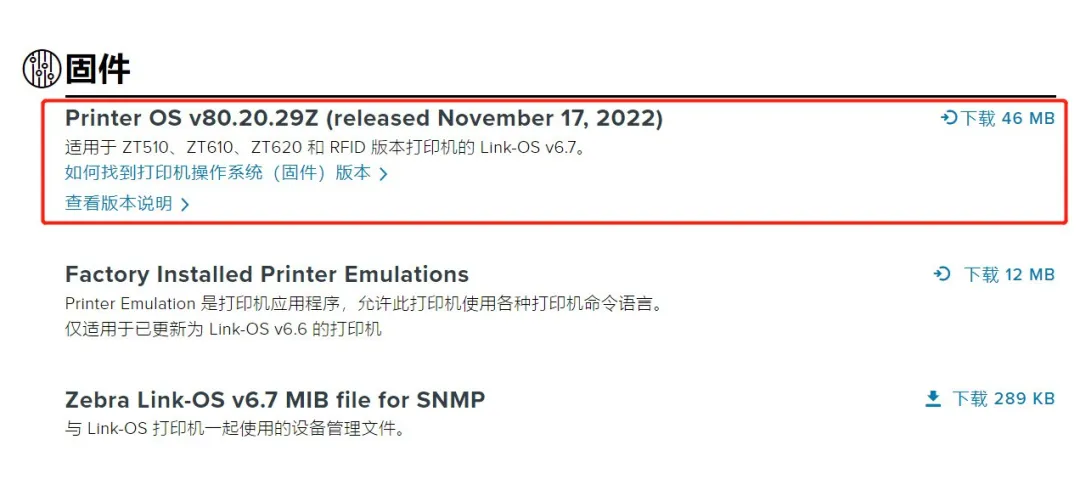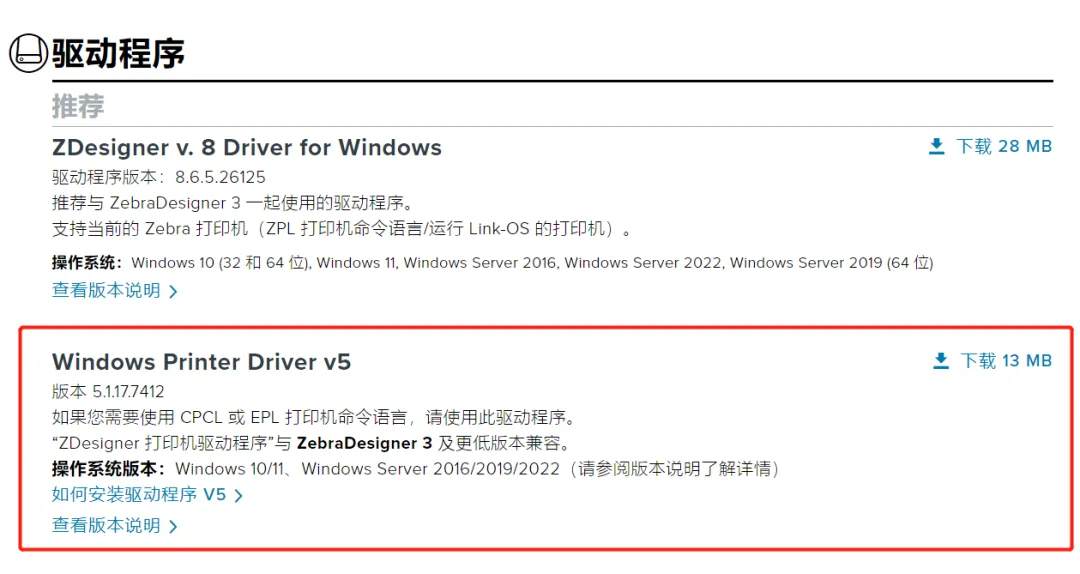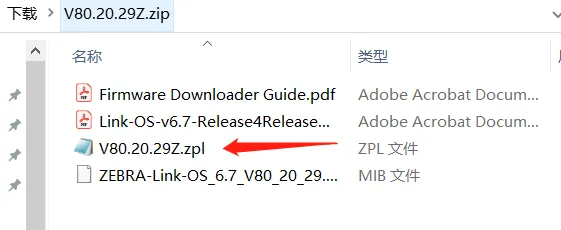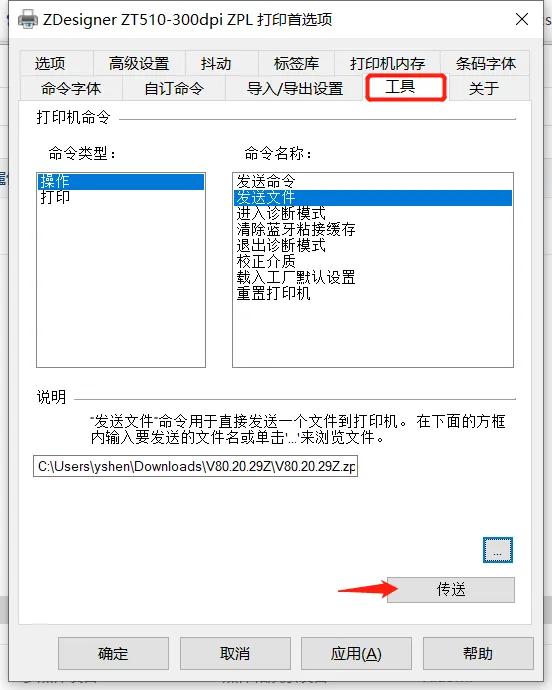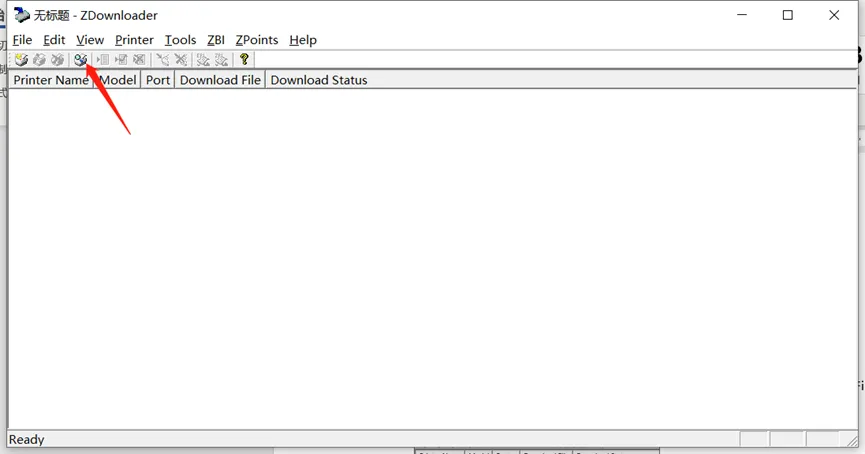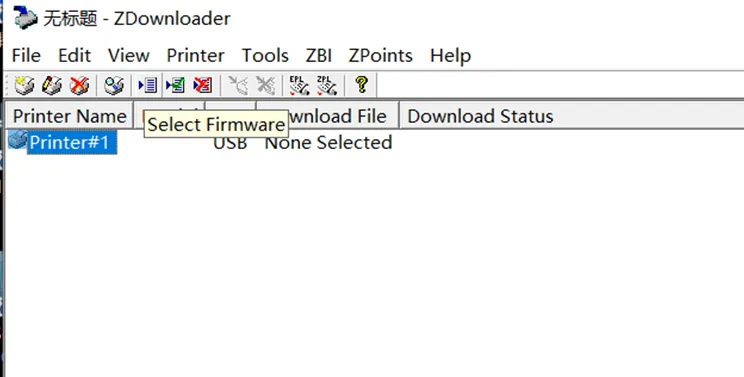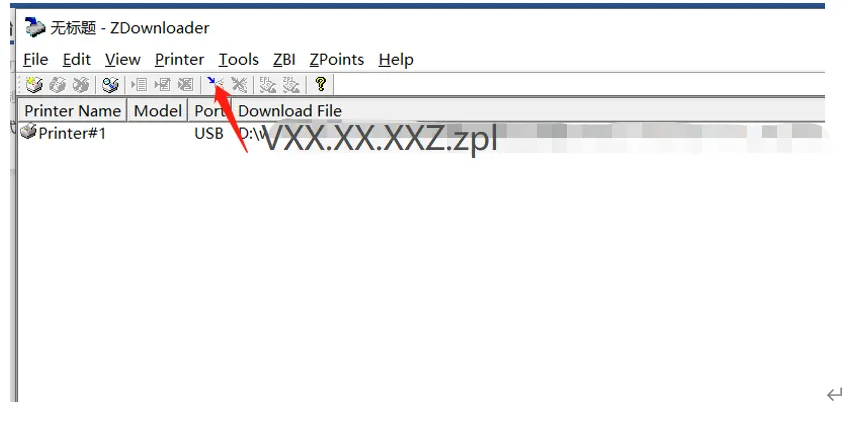Zebra打印机接受使用标准通信方法的固件更新或升级。固件文件可从Zebra支持和下载中获得。在支持站点上找到您的打印机并下载相应的固件文件后,运行自解压可执行文件 ( Vxx_xx_x.exe ),该文件会生成 ZPL 固件文件。通过下面建议的方法之一将 ZPL 文件发送到打印机以更新打印机固件。将文件传输到打印机所需的时间会有所不同。在升级系统过程中不要发送打印作业,更不要断开端口或者断电,让该过程完成。打印机升级完成后会自动重启,并且打印配置列表来确认升级。确保打印机已安装好介质,并在新固件文件升级完成后查看配置页确认升级版本。 访问斑马官网“支持与下载”,选择打印机和你对应的型号https://www.zebra.cn/cn/zh/support-downloads/printers.html
访问斑马官网“支持与下载”,选择打印机和你对应的型号https://www.zebra.cn/cn/zh/support-downloads/printers.html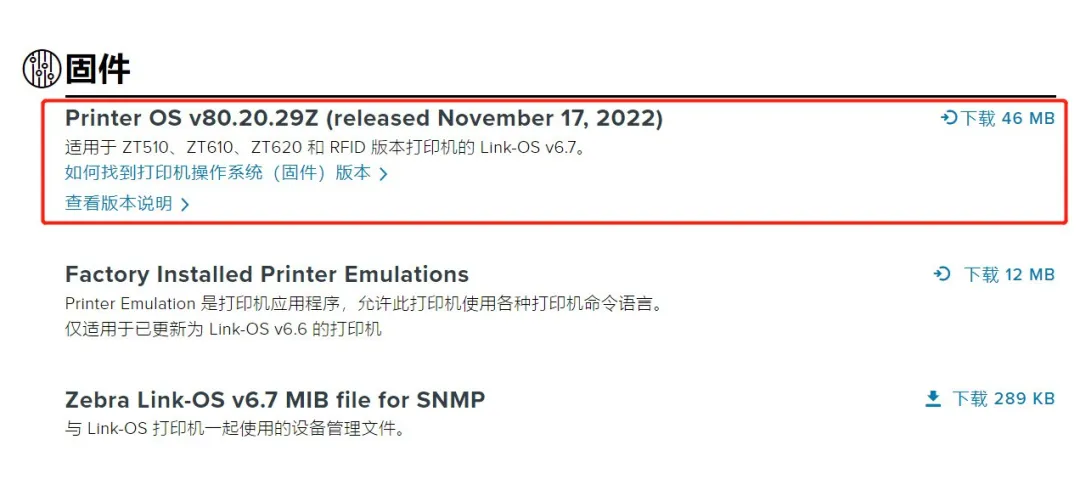
2. 如果你还未安装打印机驱动,下载安装打印机驱动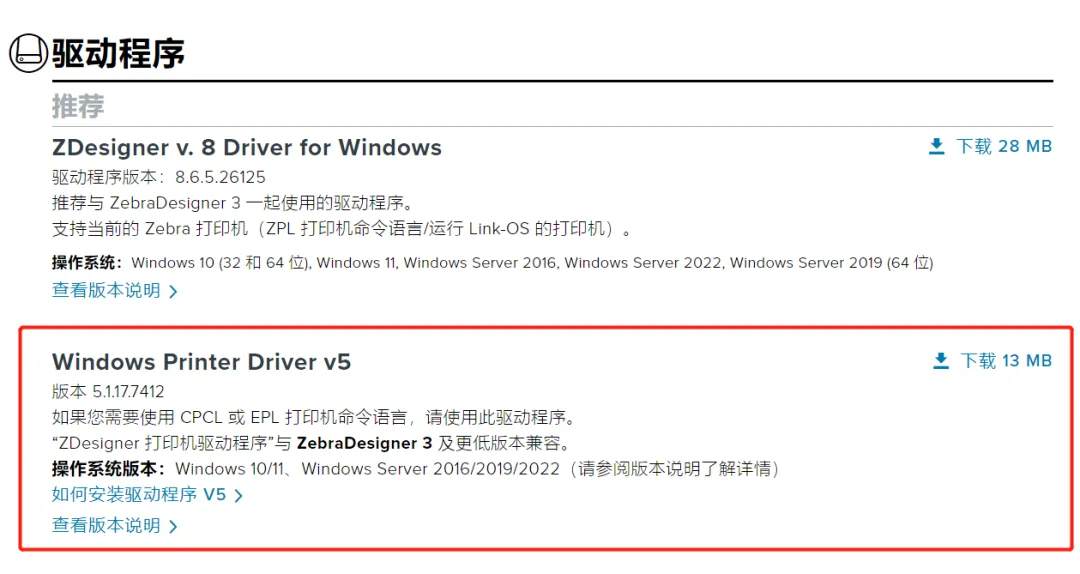
3. 下载后解压固件文件包。VXX.XX.XXZ.zpl 就是固件升级文件。
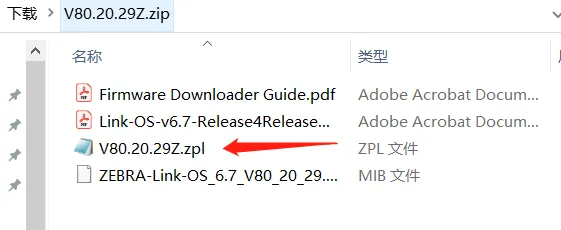
安装完打印机驱动后,右键选择“打印机首选项”,在“工具” --“操作” -- “发送文件” ,选择我们要上传打印机的固件文件。然后点击“发送”##打印文件上传速度和连接方式相关,尽量使用USB线升级。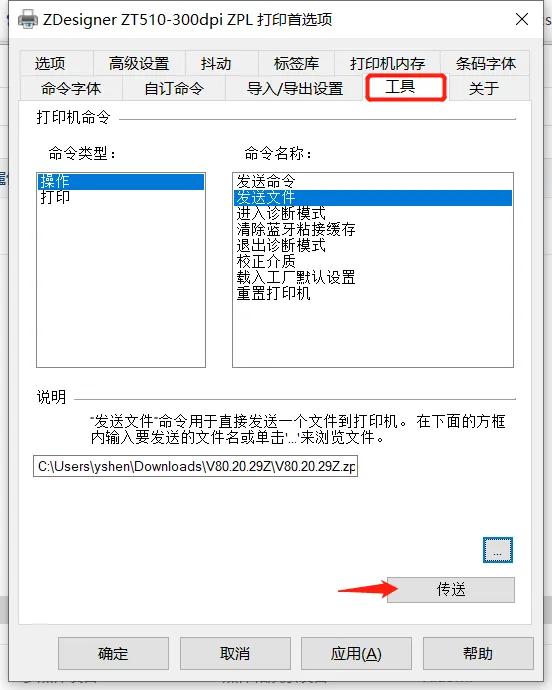 https://www.zebra.cn/ap/en/support-downloads/printer-software/zdownloader.html
https://www.zebra.cn/ap/en/support-downloads/printer-software/zdownloader.html
1. ,首先usb线连接ZEBRA打印机,打开 Zdownloader 软件,查找打印机
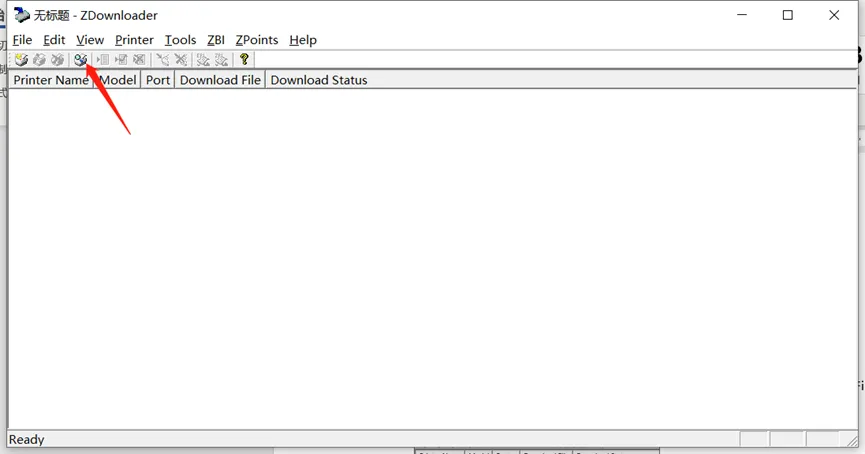
2. 找到打印机后,选中打印机,再选择 “Select
Firmware File”
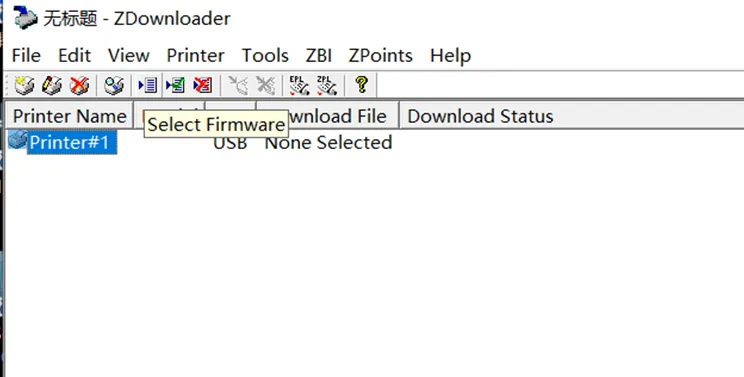
3. 然后再点 “Download all”,发送升级文件zpl到打印机。 刷机过程中保持不要断电。
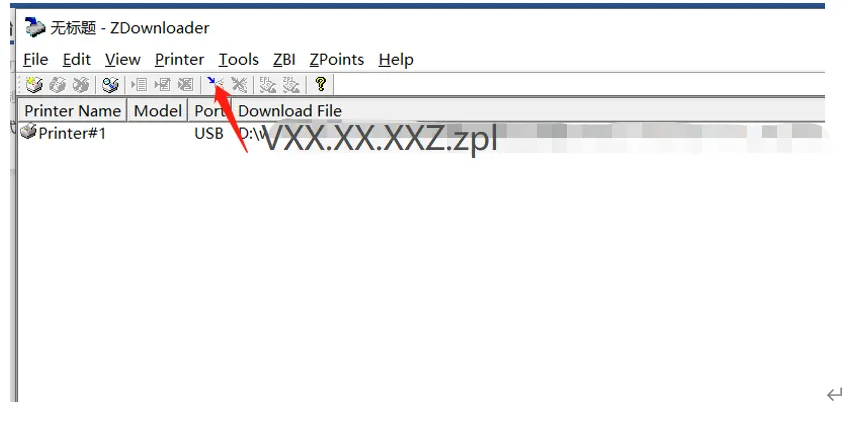
4. 等待打印机升级完成重启后,查看打印出的配置页,确认firmware版本和你下载升级的匹配。